يأتي Windows 10 مع متصفحيين مضمنين: Microsoft Edge و Internet Explorer 11. ولكن Microsoft تريد منك استخدام Edge ، وليس IE11 ، لأن Edge يكون أسرع ، أكثر جنسية ، أبسط وأكثر أمانًا.
تدرك شركة Microsoft أن Internet Explorer انتهى به المطاف بشكل سيء جدًا بسبب بطئها وعدم أمانها ، لذا عمدت الشركة إلى تعطيل العديد من التقنيات القديمة في Edge لضمان عدم وقوعها فريسة لنفس السمعة (السيئة). يحتوي المتصفح الجديد على الكثير من الحيل الأمنية ، بما في ذلك عزل Flash إلى AppContainer المنفصل الخاص به وجعل جميع مقاطع فيديو Flash قابلة للنقر.
ملحقات المستعرض الحديثة
تعد Edge أكثر أناقة وأقل من IE11 ، وذلك لأن Microsoft قامت بإزالة تقنيات IE المتوارثة من Edge لتوفير تجربة متصفح أكثر أمانًا. تتضمن هذه كائنات مساعد المستعرض وأشرطة الأدوات و VBscript و VML و ActiveX و Java.
لكن هذا لا يعني أنك عالق بواجهة Edge البسيطة للغاية. لا يمكنك تنزيل أشرطة الأدوات والمكونات الإضافية للمتصفح كما هو الحال في IE11 ، ولكن ، بعد التحديث السنوي الأخير لـ Windows 10 ، يمكنك تنزيل ملحقات المستعرض. امتدادات المستعرض الجديدة من Edge هي HTML و Javascript و CSS ، وهي نموذج الإضافة نفسه الذي يستخدمه Google Chrome.
تصفح خاص
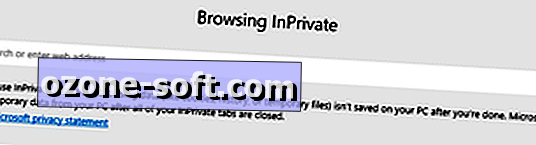
"،" modalTemplate ":" {{content}} "،" setContentOnInit ": false} '>
مثل معظم المتصفحات ، لدى Edge ميزة تصفح خاصة تسمى InPrivate . عند استخدام التصفح InPrivate ، لن تقوم Edge بتخزين ملفات تعريف الارتباط أو المحفوظات أو الملفات المؤقتة من جلستك (لمزيد من المعلومات ، يمكنك التحقق من بيان الخصوصية الخاص بـ Microsoft الذي تم تحديثه مؤخرًا). لفتح نافذة InPrivate جديدة ، انقر فوق الزر ... واختر نافذة جديدة InPrivate. يمكنك أيضًا استخدام اختصار لوحة المفاتيح Ctrl + Shift + P.
ويندوز مرحبا
Microsoft Edge هو أول متصفح (و ، حاليًا ، فقط) يدعم نظام تسجيل الدخول البيومترية لـ Microsoft ، Windows Hello. يستخدم Windows Hello معلومات حيوية فريدة بالنسبة لك - مثل وجهك أو بصمة الإصبع أو قزحية العين أو حتى الكشف عن ضربات القلب التي تم جمعها من جهاز قابل للارتداء - لمصادقة هويتك ، بدلاً من نظام كلمة المرور التقليدي (والذي يسهل اختراقه). يعتبر Windows Hello أكثر أمانًا وملاءمةً من كلمات المرور التقليدية ، نظرًا لأنه يتطلب معلومات بيولوجية فريدة وأن المعلومات الحيوية الفريدة ليست شيئًا يمكنك نسيانه بسهولة.
تم تقديم Windows Hello لأول مرة كوسيلة لتسجيل الدخول إلى حساب Windows الخاص بك ، ولكن بعد تحديث الذكرى السنوية لـ Windows 10 ، فإنه مدعوم الآن في Microsoft Edge. في الوقت الحالي ، قد لا يعني ذلك الكثير (لكن Microsoft نشرت موقعًا لاختبار القيادة لأولئك الذين يريدون التحقق من ذلك) ، ولكن اعتمادًا على كيفية استجابة مواقع الويب وصانعي التطبيقات ، قد تكون كلمة المرور في النهاية القاتل. لاستخدام Windows Hello لتسجيل الدخول إلى جهاز الكمبيوتر الخاص بك أو تطبيق أو موقع ويب ، ستحتاج إلى أجهزة متوافقة - إما كاميرا ويب متوافقة مع Windows Hello أو قارئ بصمات الأصابع.
إعدادات متقدمة
يمكن تشغيل بعض ميزات أمان Edge أو إيقاف تشغيلها وفقًا لتقديرك من قائمة الإعدادات المتقدمة . لإدارة هذه الميزات ، انقر فوق الزر ... وانتقل إلى الإعدادات وانقر فوق عرض الإعدادات المتقدمة .
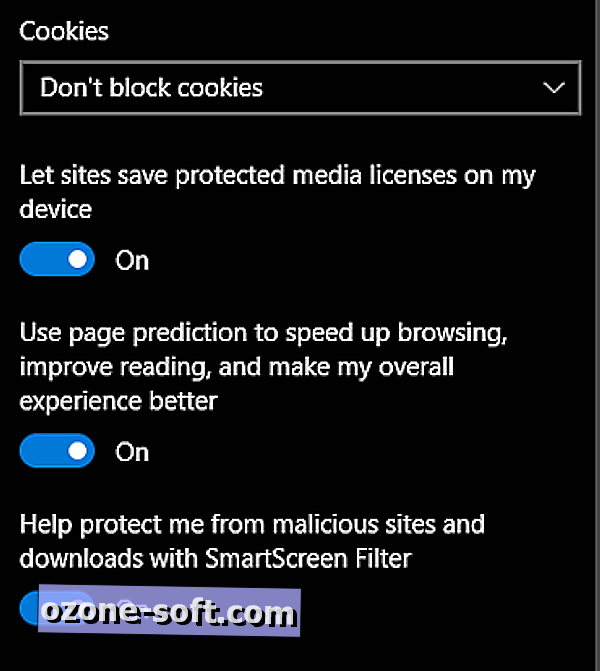
"،" modalTemplate ":" {{content}} "،" setContentOnInit ": false} '>
في قائمة الإعدادات المتقدمة ، يمكنك تشغيل ميزات مثل حظر النوافذ المنبثقة وطلبات عدم التعقب وعامل تصفية SmartScreen. إذا كنت ترغب في التخلص من جميع الإعلانات - وليس فقط النوافذ المنبثقة - يمكنك تنزيل ملحق متصفح تابع لجهة خارجية مثل Adblock أو AdBlock Plus.
يعد "عامل تصفية SmartScreen" ، الذي تم تقديمه في Internet Explorer 8 ، أداة لمكافحة الخداع وأدوات ضارة تقوم بتحليل مواقع ويب للمحتوى المشكوك فيه والتحقق من التنزيلات مقابل قائمة بمواقع وملفات البرامج الضارة المعروفة.
في قائمة الإعدادات المتقدمة ، يمكنك أيضًا اختيار كيفية تعامل Edge مع ملفات تعريف الارتباط (يمكنك تحديد حظر جميع ملفات تعريف الارتباط أو حظر ملفات تعريف ارتباط الجهات الخارجية فقط أو عدم حظر ملفات تعريف الارتباط) وبيانات / كلمات المرور المحفوظة.
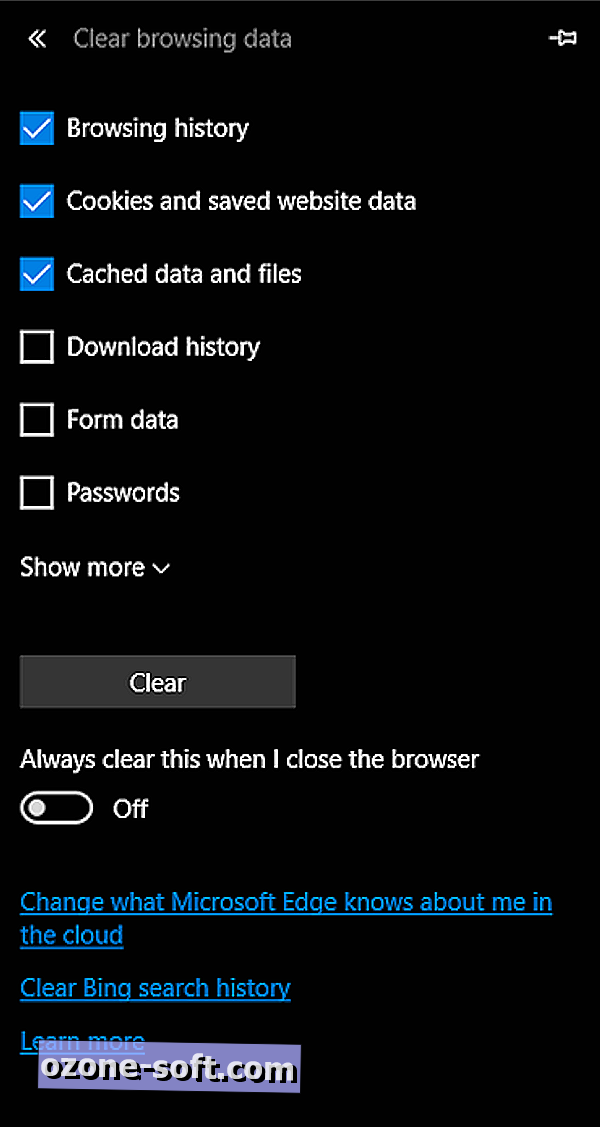
"،" modalTemplate ":" {{content}} "،" setContentOnInit ": false} '>
لمسح سجل المتصفح في Edge ، انتقل إلى الإعدادات وضمن محو بيانات التصفح ، انقر على اختيار ما تريد مسحه . يمكنك مسح محفوظات الاستعراض وملفات تعريف الارتباط وبيانات الموقع المحفوظة يدويًا والبيانات والملفات المخزنة مؤقتًا وسجل التنزيل وبيانات النموذج وكلمات المرور وتراخيص الوسائط والاستثناءات المنبثقة وأذونات الموقع وأذونات ملء الشاشة وأذونات التوافق. اختر العناصر التي تريد مسحها وانقر فوق مسح .
بالإضافة إلى بيانات المتصفح ، يمكنك أيضًا اختيار مسح سجل بحث Bing. يرتبط سجل بحث Bing بحساب Microsoft ، ويتضمن جميع عمليات البحث التي تجريها باستخدام محرك بحث Bing عند تسجيل الدخول إلى حسابك ، بغض النظر عن المتصفح الذي تستخدمه. لمسح سجل بحث Bing الخاص بك ، افتح إعدادات الحافة وضمن بيانات التصفح ، انقر فوق اختر ما تريد مسحه ، ثم انقر فوق مسح سجل بحث Bing . سيُطلب منك تسجيل الدخول إلى حساب Microsoft الخاص بك ، وبعد ذلك يمكنك اختيار حذف عمليات بحث محددة أو مسح الكل . بجوار الزر مسح الكل ، سترى أيضًا مفتاح إيقاف / تشغيل ؛ تبديل هذا إيقاف لمنع Bing من تسجيل محفوظات البحث الخاصة بك في المستقبل.
ملاحظة المحرر: تم نشر هذه المقالة في الأصل بتاريخ 24 يوليو 2015 ، وتم تحديثها في 2 أكتوبر 2016 لتعكس التغييرات التي تم إجراؤها في تحديث الذكرى العاشرة لـ Windows.













ترك تعليقك